ubuntu - 下更改语言环境
当你第一次安装ubuntu系统时,在选择安装语言环境时,大家一般都选择了中文安装界面,特别是不习惯英文显示的朋友。那么,当你安装玩系统后,因为系统中没有支持中文语言环境的相关包,而显示乱码时该怎么办呢?对于使用ubuntu desktop版的朋友来说,则就是安装中文语言支持环境咯! 1.desktop 打开“语言支持”对话框(见右图)。单击主菜单中的“系统(System) --> 系统管理(Administration) --> 语言支持(language support)”。 在“支持的语言”列表中找到“汉语(Chinese)”,在右端打上勾。同时将默认语言修改为“汉语(Chinese)”并勾选“启用复杂字符输入支持(Enable support to enter complex characters)”,点击确定按钮。 Ubuntu 这时会下载并安装语言包。安装完毕之后,当你注销后重新登录,界面就变成中文的了
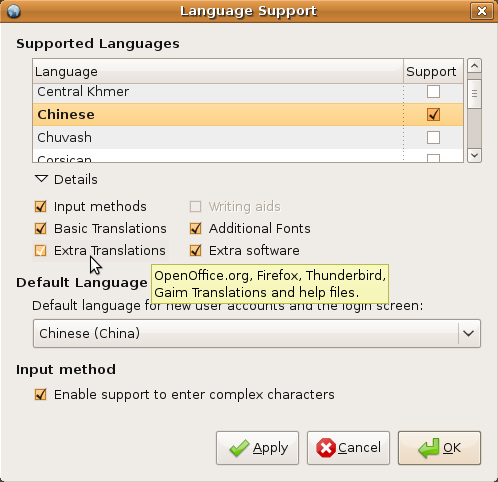
2.server 对于使用ubuntu server版的朋友,可能就要适应英文环境了,面对一个纯英文的文本界面吧!如果安装过程中选择了中文界面,则ubuntu会自动将安装够的系统语言配置为中文,但是没有安装汉字系统,汉字是无法显示的,只能显示乱码。
我们需要修改配置文件/etc/default/locale 中文设置为:
LANG="zh_CN.UTF-8"
LANGUAGE="zh_CN:zh"
修改为:
LANG="en_US.UTF-8"
LANGUAGE="en_US:en"
重启之后就好了~
终端按tab键出现/bash: warning: setlocale: LC_CTYPE: cannot change 远程ssh时,使用tab自动补全时没问题,但在机房电脑就出现了“-bash: warning: setlocale: LC_CTYPE: cannot change locale (zh_CN.utf8)”的警告错误,解决方法如下:
进入这服务器端,编辑 /etc/profile,
sudo vi /etc/profile
在文件尾部添加一语句:
export LC_ALL=C
然后重启




 浙公网安备 33010602011771号
浙公网安备 33010602011771号